Google Pay를 사용하면 집에 지갑을 두고 Google Pixel을 사용하여 결제할 수 있으므로 비접촉식 결제가 간편해집니다. 문제는 Google Pay가 가끔씩 작동을 멈추는 것으로 알려져 있다는 것입니다. '내 Google Pay가 작동하지 않는 이유는 무엇인가요?'라고 궁금하시다면 잘 찾아오셨습니다.
이 글에서는 Google Pay 문제를 해결하고 다시 시작하고 실행하는 10가지 방법을 다룹니다.
Google Pay란 무엇인가요?
Google Pay 앱은 PayPal과 같은 서비스의 대안으로 등장한 디지털 결제 서비스 입니다. Google Chrome 브라우저에 통합되어 있으며 Amazon과 같은 매장이나 Google Play 스토어와 같은 Google Apps에서 온라인으로 구매할 때 사용할 수 있습니다.
1. 인터넷 연결을 확인하세요
Google Pay를 사용하여 온라인으로 결제하든 매장에서 결제하든 인터넷에 연결되어 있어야 합니다. 신뢰할 수 없는 인터넷 연결 로 인해 결제가 실패할 수 있습니다.
Wi-Fi 연결이 불안정하다면 구매할 때 모바일 데이터로 전환하는 것이 좋습니다. 이는 또한 서비스가 일관되지 않은 곳으로 갈 경우 실제 카드를 가지고 가는 것이 아마도 좋은 생각이라는 것을 의미합니다.

또한 매장 내에서 비접촉식 모바일 결제를 할 때 공용 Wi-Fi를 사용하는 것은 일반적으로 현명하지 못한 것으로 간주된다는 점에 유의하세요. Google Pay는 보안 조치로 매장 내 거래에 NFC를 사용하지만 거래를 통해 근처의 해커가 귀하의 정보를 수집합니다. 가 발생할 가능성은 여전히 있으므로 모바일 데이터를 사용하는 것이 가장 좋습니다.
2. Google Pay 앱 업데이트 확인
Google Pay 앱의 iOS 및 Android 버전은 동일한 기능이 많은 Google 월렛으로 대체하기 위해 2022년 말에 지원 중단되었습니다. 즉, iPhone 및 Android 휴대전화 사용자는 Google 계정을 통해 카드 없이 매장 내 결제를 하려면 Google 지갑 앱을 사용해야 합니다.
그러나 Pixel 사용자는 내장된 Google Pay 앱을 계속 사용할 수 있습니다. Google Pay가 제대로 작동하지 않을 때 가장 먼저 해야 할 일은 소프트웨어 업데이트를 확인하는 것입니다. 자동 업데이트가 켜져 있으면 앱에서 최신 버전의 Google Pay를 자동으로 다운로드하여 설치해야 하지만 항상 확인하는 것이 가장 좋습니다.
Google Play 스토어에서 보류 중인 앱 업데이트 확인.
Google Play 스토어에서 대기 중인 업데이트를 확인하려면:

Google Play 스토어에서 잘못된 업데이트 확인
앱을 업데이트하면 문제가 해결될 수도 있지만, 잘못된 업데이트가 문제의 원인일 수도 있습니다. 앱 업데이트가 항상 원활하게 진행되는 것은 아니며 개발자가 앱 오작동을 일으키는 문제를 놓칠 수도 있습니다.
최근에 Google Pay 앱을 업데이트했는데 갑자기 작동하지 않는다면 버그가 있는 업데이트가 원인일 수 있습니다.

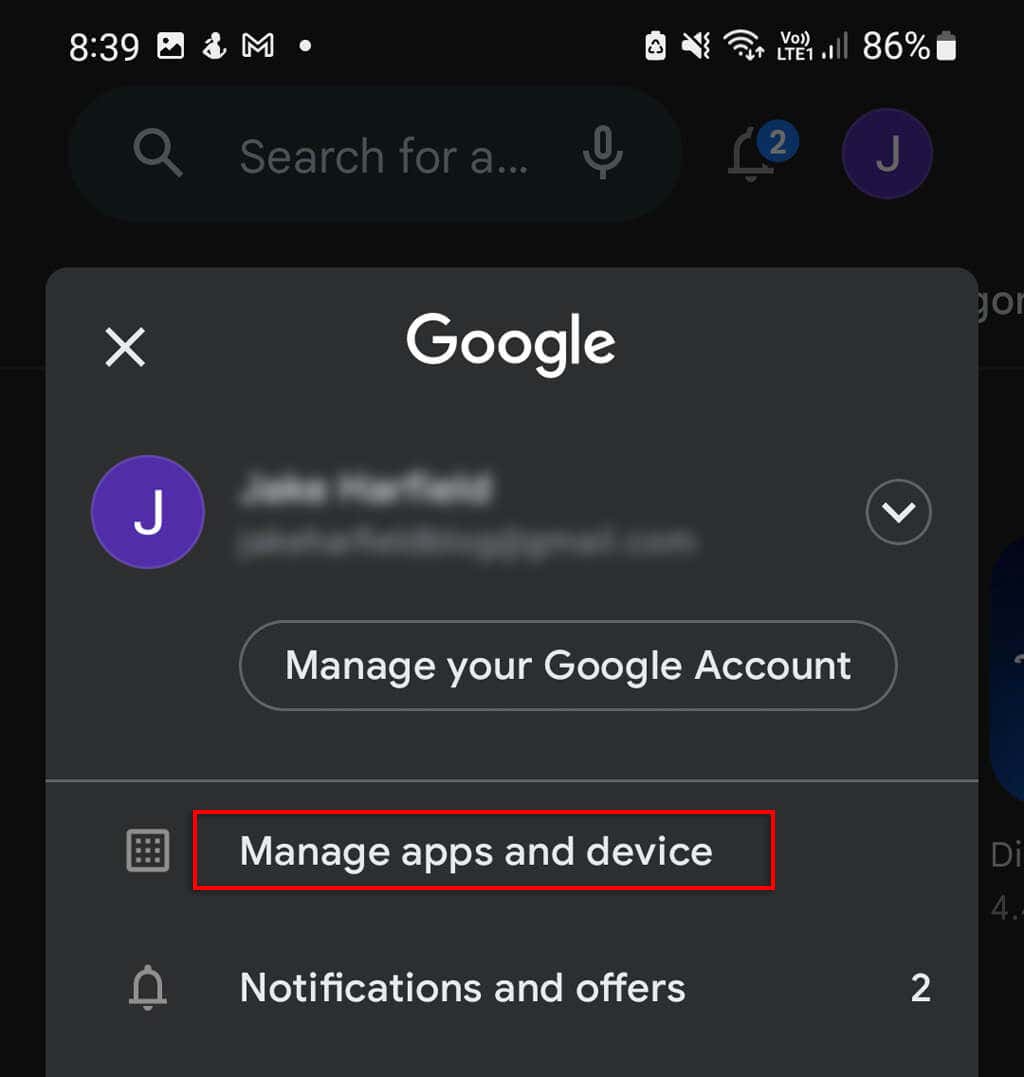
- 를 탭합니다.

이 방법으로 문제가 해결되지 않으면 다른 사람들도 비슷한 문제를 겪고 있는지 확인하세요. Google Play 스토어 앱에서 Google Pay 앱을 탭하여 앱 페이지를 엽니다. 아래로 스크롤하여 최근 리뷰를 확인하여 다른 사용자도 비슷한 문제를 겪고 있는지 확인하세요.
비슷한 문제를 보고하는 다른 사람이 있다면 업데이트에 버그가 있을 수 있습니다. 안타깝게도 이 문제를 해결하기 위해 할 수 있는 일은 많지 않지만 Google에서는 몇 주 내에 문제를 해결할 것입니다.
3. 카드가 업데이트되었는지 확인하세요
최근에 새 신용카드나 직불카드를 받았다면 Google Pay 월렛의 정보가 올바른지 확인하는 것이 좋습니다. 카드의 다음 세부정보가 Google 계정의 세부정보와 일치하는지 확인하세요..
브라우저 버전에서 카드 정보 확인
정보를 확인하려면:
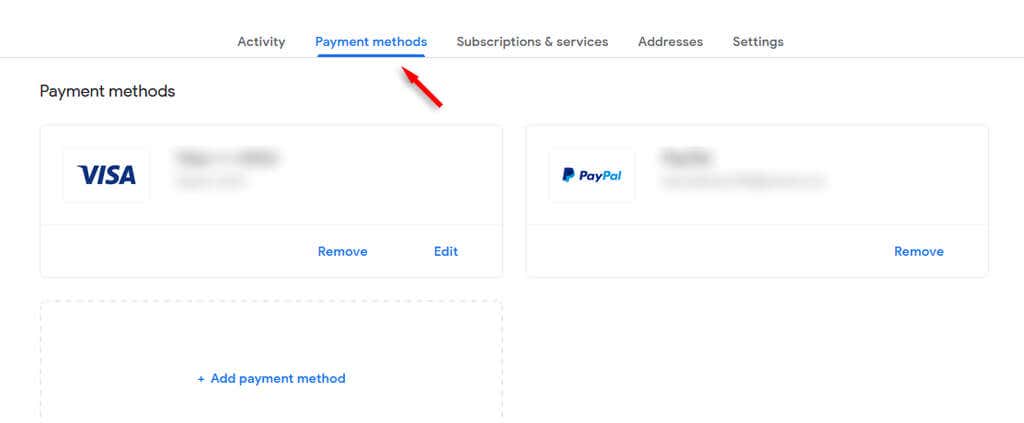
앱 내 카드 정보 확인
다음 단계에 따라 카드 세부정보를 확인하세요.

4. 전화번호가 올바른지 확인하세요
전화번호를 통한 신원 확인은 보안 요구사항이므로 Google Pay에 잘못된 전화번호를 입력하면 앱이 오작동할 수 있습니다. 다행히도 이 문제는 매우 쉽게 해결되었습니다.
앱을 설정한 이후 전화번호를 변경했거나 방금 설정을 마친 경우 전화번호가 여전히 올바른지 다시 확인하세요. 그렇지 않다면 업데이트하세요. 그러면 문제가 해결됩니다!
브라우저에서 전화번호 확인
그렇게 하려면:
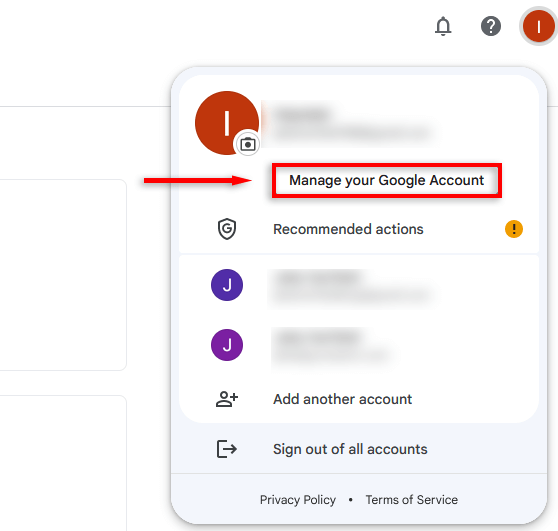 <올 시작="3">
<올 시작="3">
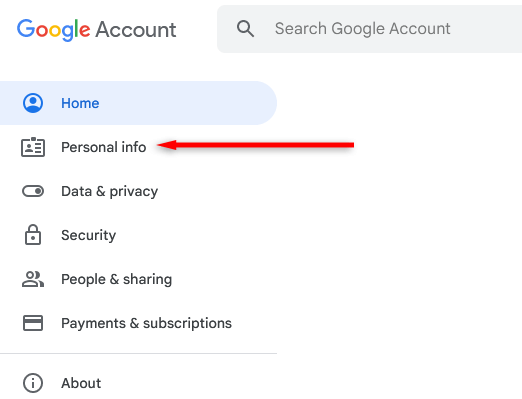

Google Pay 앱에서 전화번호를 확인하세요
그렇게 하려면:
5. 카드 발급처에 문의
특정 카드에만 문제가 있고 모든 세부정보가 올바른지 확인한 경우 은행이나 카드 발급기관에 문의하는 것이 좋습니다.
카드가 하나만 로드되어 있는 경우 다른 카드를 로드하여 사용해 보세요. 작동한다면 Google Pay가 문제의 원인이 아닐 가능성이 높으며, 잔액이 부족하거나 카드 발급기관에서 계정을 동결했을 수 있습니다.
6. 캐시 지우기
카드를 사용하거나 앱 내 기능에 액세스하는 데 여전히 문제가 있는 경우 캐시를 지우면 문제가 해결될 수 있습니다. 그렇게 하려면:

- 을 탭하세요.
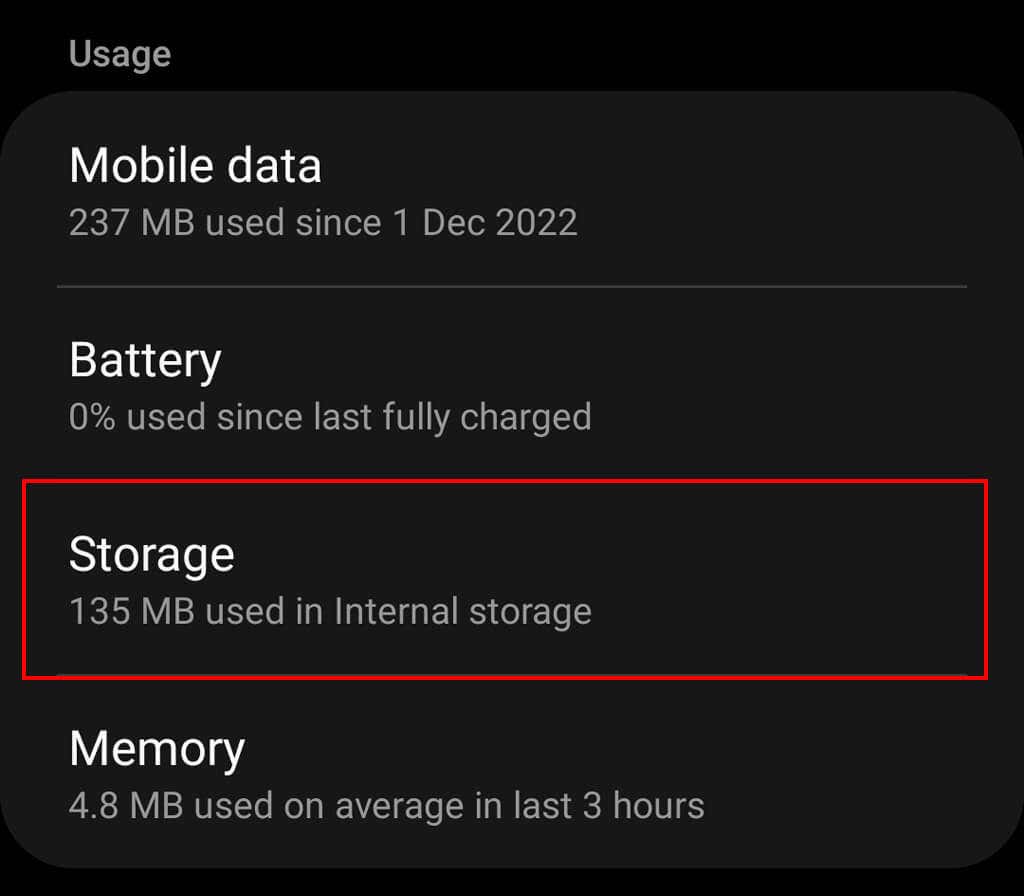
- 을 탭하세요.
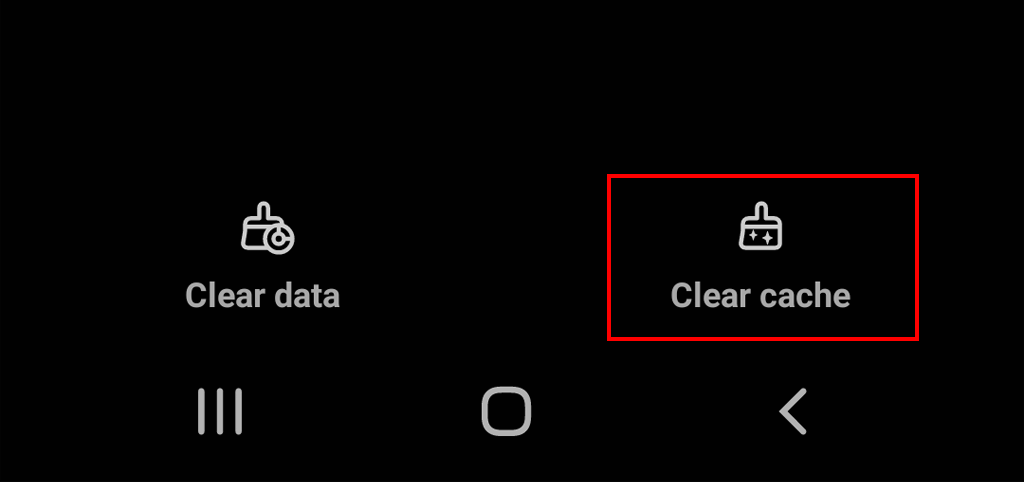
7. 휴대전화가 작동하고 호환되는지 확인하세요
Google Pay를 사용한 온라인 결제는 훌륭하지만 매장에서 비접촉 NFC 결제를 할 수 없다면 Google Pay 앱이 아니라 휴대전화에 문제가 있을 수 있습니다.
미접촉 결제에 Google Pay 앱을 사용하려면 Google Pixel이 필요합니다. Apple 사용자는 Apple Pay를 사용해야 하고 삼성 사용자는 삼성페이 또는 Google Wallet을 사용할 수 있습니다. 모든 Pixel 휴대전화에는 NFC 기능이 있으므로 문제 없이 카드 없이 모바일 결제를 수행할 수 있습니다.
NFC 옵션을 끄지 않았는지 확인하세요.

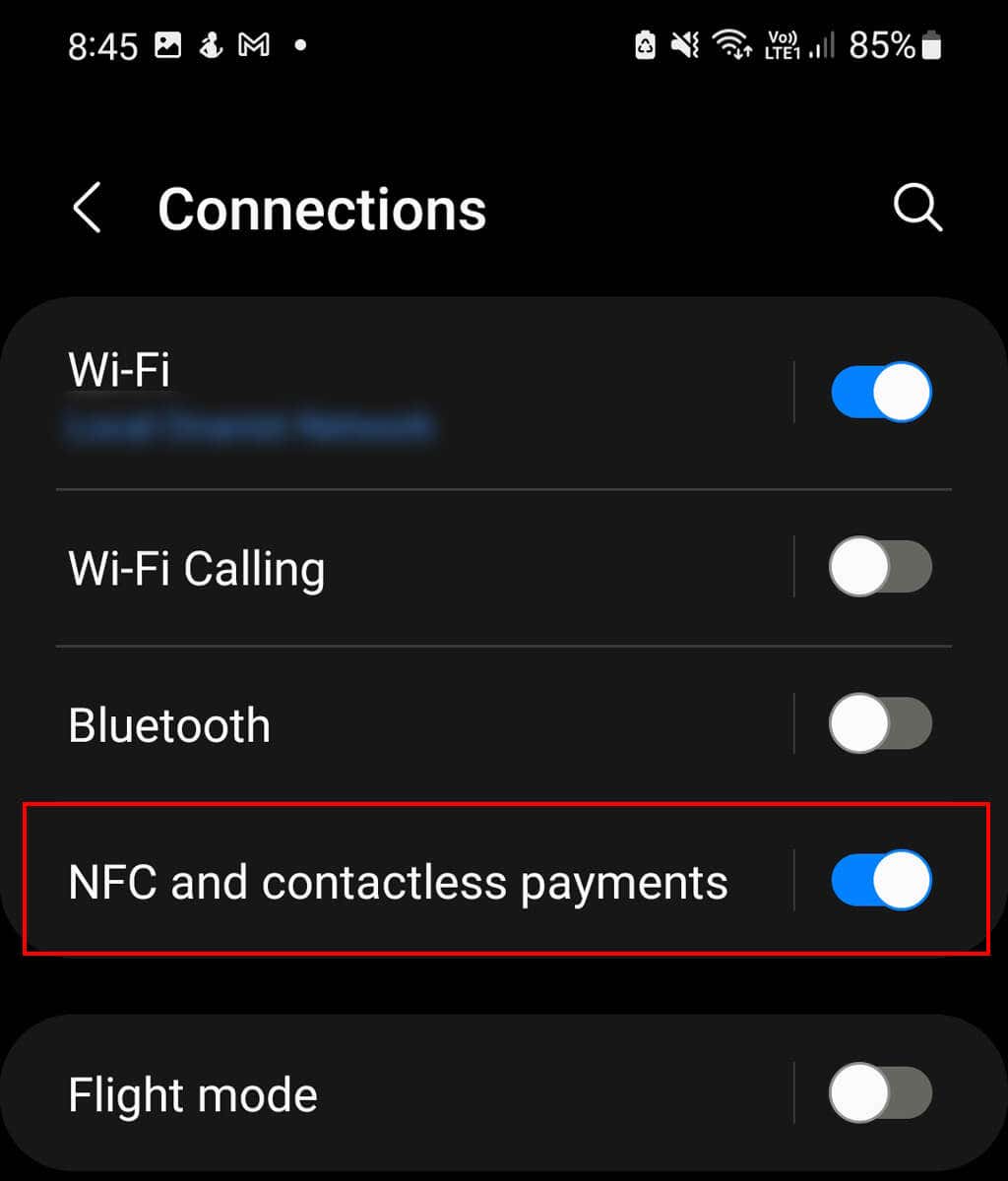
8. 신원 확인
갑자기 Google Pay 계정에서 아무것도 사용할 수 없거나 시작하는 데 문제가 발생하는 경우 계정이 의심스러운 활동으로 신고되었을 수 있습니다. 이것이 반드시 문제가 있다는 의미는 아니지만, 이런 일이 발생하면 계정 보안을 확인하는 것이 좋습니다.
이런 경우 자동으로 신원을 확인하라는 메시지가 표시될 수 있습니다. 그러나 요청을 받지 않은 경우 언제든지 다음과 같이 수동으로 수행할 수 있습니다..

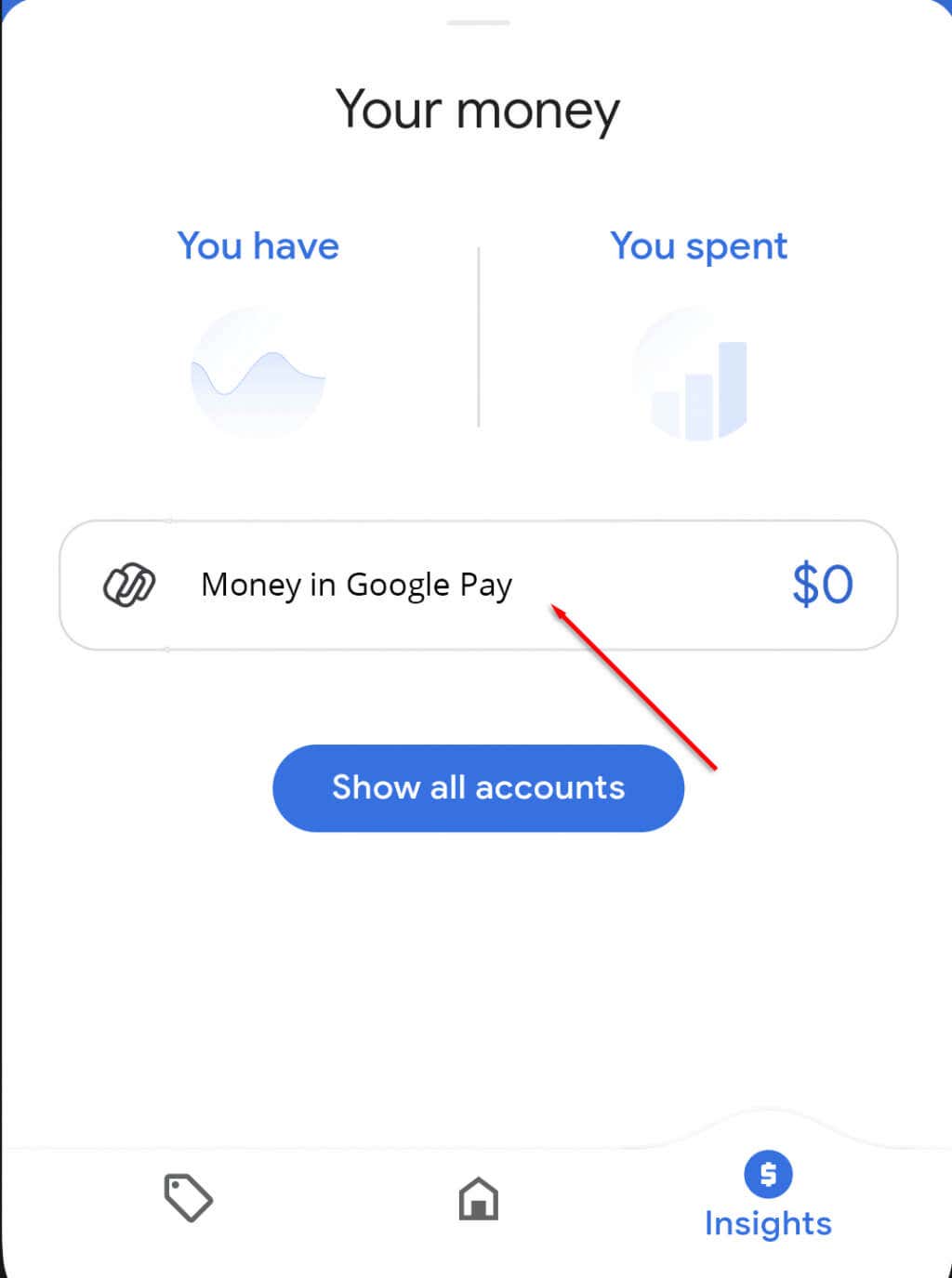
9. 카드가 회색으로 표시되지 않았는지 확인하세요
결제하려는 카드가 Google Pay 앱이나 브라우저에서 회색으로 표시되면 다음과 같은 몇 가지 문제 중 하나가 있을 수 있습니다.
소매업체에서 해당 카드 유형을 허용하지 않는 경우 다른 카드를 사용하는 것 외에는 할 수 있는 일이 많지 않습니다. 만료되었거나 확인되지 않은 카드의 경우 문제를 해결하기 위해 취할 수 있는 조치가 있습니다.
Google Pay에서 회색으로 표시된 카드를 확인하는 방법
만료된 카드 정보 업데이트 방법
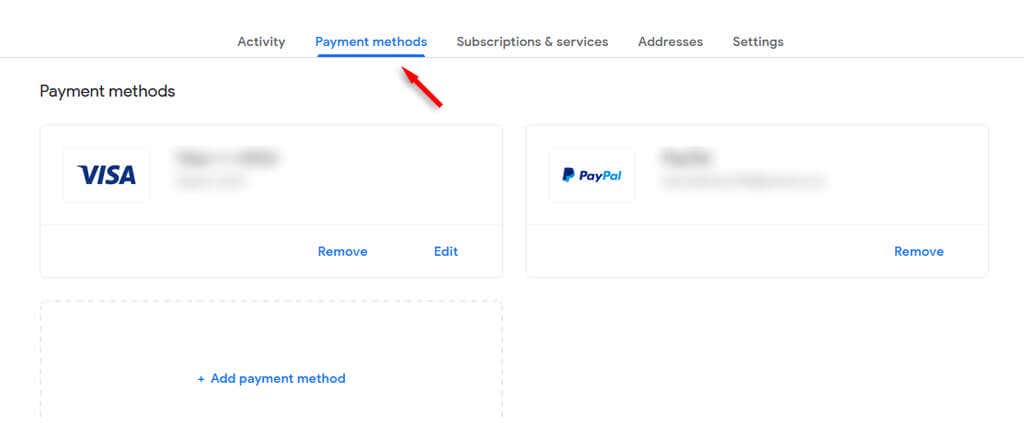
10. Google Pay 재설치
위 방법을 모두 시도했지만 Google Pay에서 여전히 비접촉식 모바일 결제가 허용되지 않는 경우 앱을 다시 설치해 보세요. 모든 카드와 세부 정보를 다시 로드해야 하기 때문에 다소 번거로울 수 있지만 카드 자체에 문제가 없는 경우 가장 적합한 방법입니다.

편리함, 편리함, 편리함
이러한 문제 해결 단계를 거친 후에는 이제 브라우저나 휴대전화에서 Google Pay를 사용하여 구매를 간소화할 수 있습니다. 즐거운 쇼핑 되세요!
.